Swift UITableView相关功能(二)填充数据
2015-10-16 15:32
465 查看
我们上一节主要讲了简单创建一个表格填充一些数据
上一节地址:http://blog.csdn.net/lwjok2007/article/details/49175723
这节我们对tableView每一行的细节做一些修饰
继续使用上节的代码(代码下载方式见第一节末尾)
首先,我们给每一行设置一个副标题
创建一个数组存储副标题
其实很简单只需要修改一个方法
执行效果如下:
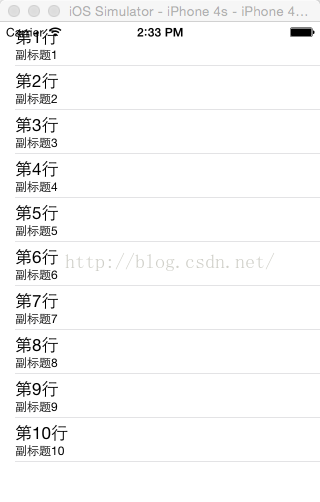
我们再尝试设置一下每行的图片
还是修改刚才的方法
添加一样代码
执行效果如下
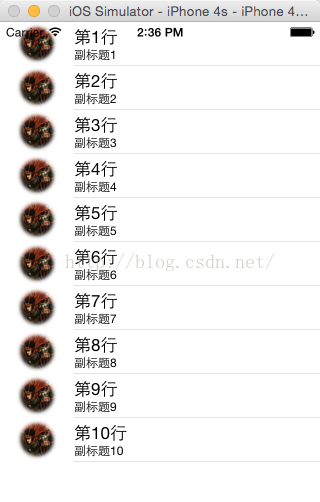
设置tableView右侧提示标签的样式
只需要在刚才的方法中添加一行代码
看下效果
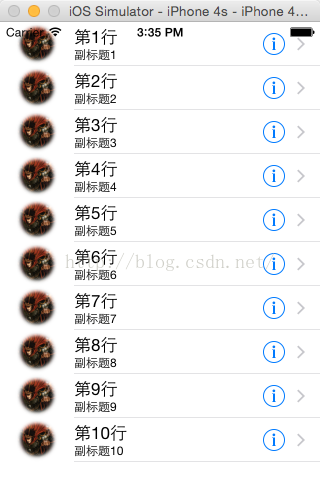
本节我们先讲到这里
下节地址: http://blog.csdn.net/lwjok2007/article/details/49179645
本节源代码我们会上传到qq群空间,欢迎下载
源码名称:TestTableViewSwift2.zip
苹果开发群2 :492222303 欢迎加入 欢迎讨论问题
上一节地址:http://blog.csdn.net/lwjok2007/article/details/49175723
这节我们对tableView每一行的细节做一些修饰
继续使用上节的代码(代码下载方式见第一节末尾)
首先,我们给每一行设置一个副标题
创建一个数组存储副标题
var _dataSubtitleArray:[String]!
//准备数据
_dataArray=[String]()
_dataSubtitleArray=[String]()
for i in 1...10
{
_dataArray.append("第\(i)行")
_dataSubtitleArray.append("副标题\(i)")
}
_tableView.dataSource=self其实很简单只需要修改一个方法
//设置每一行的内容
func tableView(tableView: UITableView, cellForRowAtIndexPath indexPath: NSIndexPath) -> UITableViewCell {
var cellid="cellid"
var cell=tableView.dequeueReusableCellWithIdentifier(cellid) as? UITableViewCell
if cell==nil
{
//此处参数style 需要设置为 Subtitle 才可以展示出来副标题
cell=UITableViewCell(style: UITableViewCellStyle.Subtitle, reuseIdentifier: cellid)
}
//设置每行现实标题
cell!.textLabel?.text=_dataArray![indexPath.row]
//设置每行的副标题
cell!.detailTextLabel?.text=_dataSubtitleArray[indexPath.row]
return cell!
}执行效果如下:
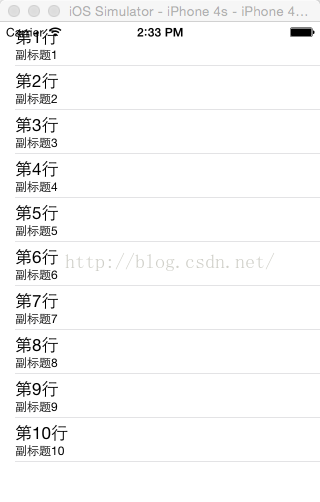
我们再尝试设置一下每行的图片
还是修改刚才的方法
添加一样代码
//设置图片 cell!.imageView?.image=UIImage(named: "tableimage");
执行效果如下
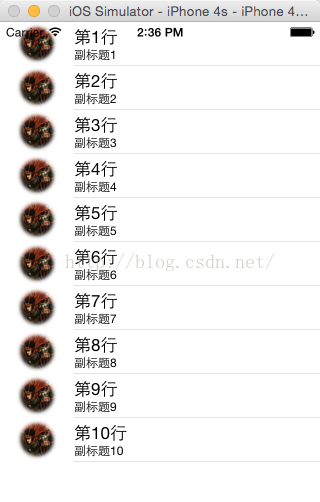
设置tableView右侧提示标签的样式
只需要在刚才的方法中添加一行代码
//设置右侧提示按钮 cell!.accessoryType=UITableViewCellAccessoryType.DetailDisclosureButton
看下效果
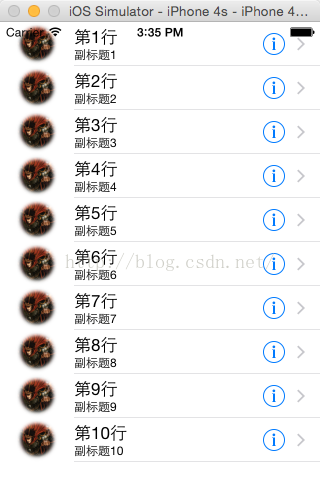
本节我们先讲到这里
下节地址: http://blog.csdn.net/lwjok2007/article/details/49179645
本节源代码我们会上传到qq群空间,欢迎下载
源码名称:TestTableViewSwift2.zip
苹果开发群2 :492222303 欢迎加入 欢迎讨论问题
相关文章推荐
- 峰回路转,Firefox 浏览器即将重返 iOS 平台
- 峰回路转,Firefox 浏览器即将重返 iOS 平台
- 不可修补的 iOS 漏洞可能导致 iPhone 4s 到 iPhone X 永久越狱
- iOS 12.4 系统遭黑客破解,漏洞危及数百万用户
- Apple Swift学习教程
- 每日安全资讯:NSO,一家专业入侵 iPhone 的神秘公司
- [转][源代码]Comex公布JailbreakMe 3.0源代码
- 讲解iOS开发中基本的定位功能实现
- js判断客户端是iOS还是Android等移动终端的方法
- IOS开发环境windows化攻略
- Swift中实现点击、双击、捏、旋转、拖动、划动、长按手势的类和方法介绍
- Swift中定义二维数组的方法及遍历方法示例
- .net平台推送ios消息的实现方法
- 探讨Android与iOS,我们将何去何从?
- Android、iOS和Windows Phone中的推送技术详解
- 简单分析Swift语言的一些基本特征
- Swift与C语言指针结合使用实例
- Swift心得笔记之控制流
